在这个快节奏的时代,如何高效地生成报告和提升工作效率是每位职场人士关心的话题。许多人依赖Excel来制作表格和生成报告,但往往因为不熟悉操作步骤而导致效率低下。本文将带您深入了解Excel表格制作的详细步骤,帮助您快速提升工作效率,并探索一种更为强大的替代工具——FineBI。

📝 一、Excel表格制作的基础步骤
制作Excel表格的第一步是了解其基本功能和操作流程。下面我们通过详细的步骤来帮助您掌握Excel的基本操作。
1. 创建和设置表格
创建Excel表格是整个过程的第一步,也是最关键的一步。首先,您需要打开Excel并新建一个工作簿。接下来,您可以在工作表中输入数据并进行格式设置。
步骤流程:
| 步骤 | 动作 | 描述 |
|---|---|---|
| 1 | 打开Excel | 在计算机上启动Excel应用程序 |
| 2 | 新建工作簿 | 选择“文件”>“新建”来创建新工作簿 |
| 3 | 输入数据 | 在单元格中输入所需数据 |
| 4 | 设置格式 | 调整字体、颜色、边框等格式 |
在输入数据时,合理安排数据的布局是关键。确保数据的逻辑性和可读性,能大大提高后续分析和操作的效率。格式设置包括调整字体、颜色、边框等,这些视觉元素有助于清晰展示数据。
2. 数据整理与计算
数据整理是Excel表格制作中的重要一步。它包括对数据的分类、排序、筛选以及进行简单的数学计算等操作。
使用Excel的公式功能,您能轻松处理大量数据。通过SUM、AVERAGE等函数,您可以快速计算总和和平均值,大大提升数据处理的效率。此外,Excel的筛选功能可以帮助您快速定位和分析特定数据。
- 分类:根据需要对数据进行分组。
- 排序:按升序或降序排列数据。
- 筛选:快速查找和显示特定数据。
- 计算:使用公式进行数据运算。
3. 数据可视化
数据可视化是将数据转化为图表的过程,便于理解和分析。Excel提供了多种图表类型,如柱状图、饼图、折线图等。
数据可视化步骤:
- 选择数据区域。
- 点击“插入”菜单。
- 选择所需的图表类型。
- 自定义图表格式。
通过图表,复杂的数据变得一目了然,帮助您更好地解读数据背后的信息。然而,对于更复杂的数据分析和可视化需求,FineBI作为新一代商业智能工具,是Excel的强大替代选择。
📊 二、生成高效报告的关键技巧
高效生成报告不仅仅依赖于Excel的基本功能,还需要掌握一些实用技巧。这些技巧可以帮助您在最短的时间内完成高质量的报告。
1. 模板的使用
Excel提供了多样的模板,利用这些模板可以大大缩短报告制作的时间。通过选择合适的模板,您可以在现有布局的基础上进行调整,而无需从零开始设计。
模板使用优劣对比:
| 优点 | 缺点 |
|---|---|
| 节省时间 | 样式可能不符合需求 |
| 提高一致性 | 灵活性较低 |
| 便于标准化 | 需要适应和修改 |
选择合适的模板是关键,可以根据报告的类型和需求进行选择。模板不仅可以提高效率,还可以确保报告的一致性和专业性。
2. 自动化功能
Excel的自动化功能,例如宏和VBA编程,可以帮助您在复杂的报告中实现重复性任务的自动化。通过录制宏,您可以将一系列操作记录下来,随后只需点击一个按钮即可重复执行这些操作。
- 录制宏:通过录制功能捕捉一系列动作。
- 使用VBA:编写代码实现更复杂的自动化任务。
- 创建快捷方式:通过快捷方式快速执行宏。
尽管这些功能强大,但学习曲线陡峭,可能需要一定的编程基础。这时,FineBI提供的直观自动化工具,能够让您在无需编程的情况下实现复杂的数据处理和报告生成。
3. 数据验证与审查
确保数据的准确性是生成高质量报告的基础。Excel提供的数据验证功能,可以帮助您在数据输入阶段就排除错误数据的可能性。
数据验证步骤:
- 选择需要验证的数据区域。
- 点击“数据”菜单,选择“数据验证”。
- 设置验证条件,如数字范围、文本长度等。
- 输入错误提示信息。
数据验证有助于保持数据的一致性和准确性,减少后期的修改工作。然而,对于更大规模的数据审查,借助FineBI的强大数据处理能力,可以更全面地进行数据验证和审查。
📈 三、提升效率的策略与工具选择
在现代工作环境中,提升效率是每个职业人士的追求。选择合适的工具和策略,不仅可以提高工作效率,还能为企业带来更高的价值。
1. 工具对比:Excel与FineBI
Excel是广泛使用的数据处理工具,但在面对复杂数据分析和可视化需求时,FineBI能提供更强大的支持。FineBI作为商业智能工具,集成了数据准备、处理、分析与共享的全流程,特别适合大型企业的需求。
工具对比表:
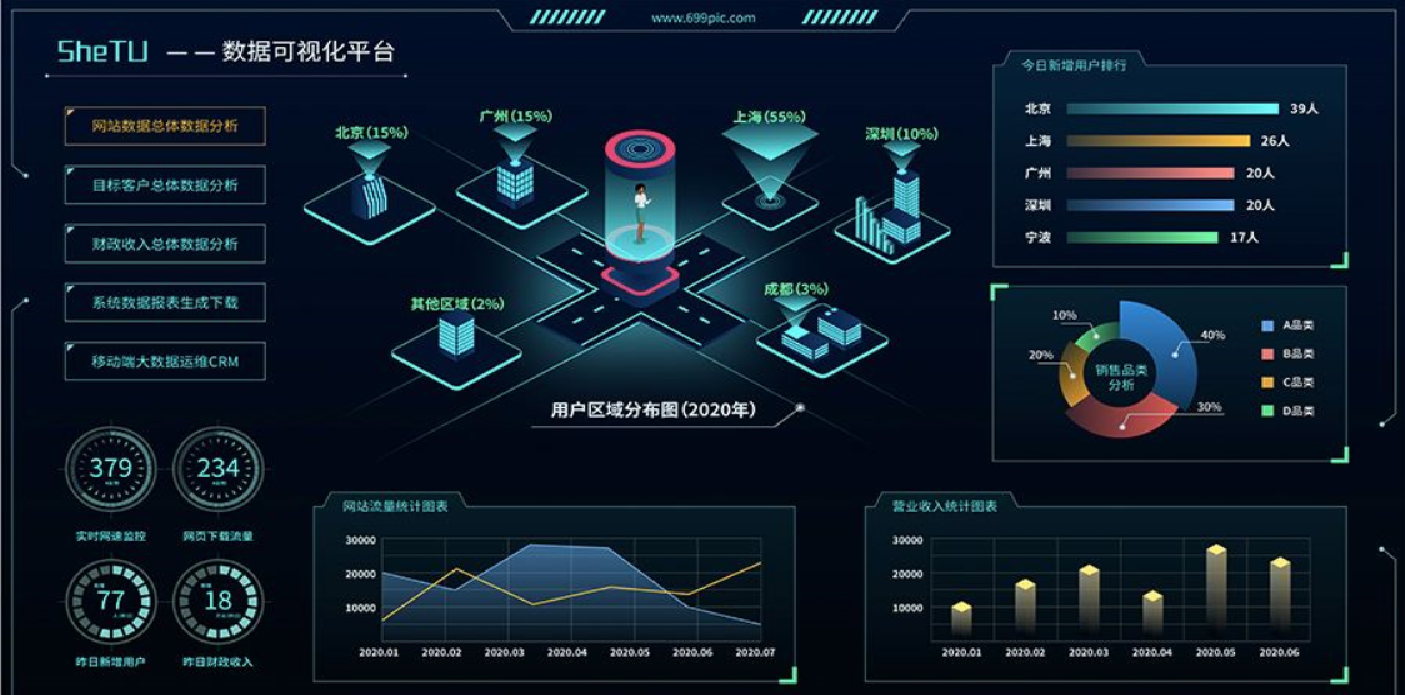
| 功能 | Excel | FineBI |
|---|---|---|
| 数据处理 | 基础功能 | 高级处理能力 |
| 可视化 | 基本图表 | 丰富的可视化选项 |
| 数据共享 | 有限 | 强大的共享功能 |
| 自动化 | 需编程 | 无需编程 |
选择适合的工具是提高效率的基础。在数据分析和报告生成方面,FineBI凭借其全面的功能和易用性,成为Excel的强大替代方案,帮助企业更高效地完成数据分析任务。 FineBI在线试用
2. 组织策略与时间管理
除了工具,良好的组织策略和时间管理也是提升工作效率的关键。通过合理安排工作任务和时间,您可以在有限的时间内完成更多的工作。
- 制定计划:根据优先级安排任务。
- 利用工具:使用日程表和提醒工具跟踪任务。
- 设定目标:明确每天和每周的工作目标。
通过合理的时间管理和组织策略,您可以将工作效率提高到一个新的水平。结合使用适合的工具,如FineBI,能在工作中事半功倍。
3. 持续学习与技能提升
持续学习和技能提升是保持竞争力的关键。随着技术的发展,Excel和FineBI等工具的功能不断更新,掌握最新的功能和技巧可以帮助您在工作中保持领先。
- 参加培训:参加专业的Excel和FineBI培训课程。
- 阅读文献:通过阅读相关书籍和文献,了解最新的行业趋势。
- 实践操作:通过实际操作,巩固所学知识。
持续学习不仅能提高您的专业技能,还能为职业发展带来更多机遇。不断提升自己,才能在快速变化的职场中立于不败之地。
📚 结语
通过本文,我们详细探讨了Excel表格制作的基础步骤、高效报告生成的关键技巧以及提升效率的策略与工具选择。无论是利用基础的Excel功能,还是借助FineBI的强大数据分析能力,选择合适的工具和策略是提高工作效率的关键。在这个信息爆炸的时代,掌握数据处理和分析的技巧,将为您在职场中赢得更多的机会。
参考文献:
- 《Excel数据处理与分析实战》,作者:李明,出版社:机械工业出版社。
- 《商业智能与分析》,作者:张伟,出版社:电子工业出版社。
- 《数据可视化与分析》,作者:王锋,出版社:人民邮电出版社。
本文相关FAQs
📊 如何在Excel中快速制作报告,提升工作效率?
老板又催着要月底报告了,但面对一堆乱七八糟的数据,真的是无从下手。有没有大佬能分享一下,如何在Excel中快速整理出一份专业的报告呢?不想加班到半夜,求各路神仙指点迷津!
提升Excel工作效率,首先要了解Excel的强大功能。Excel不仅仅是一个电子表格工具,它有着强大的数据处理功能。以下是一些实用技巧,帮助你快速制作专业报告。
- 数据清洗与排序:在制作报告前,确保你的数据是干净的。使用“数据清洗”功能可以快速删除重复项,或是通过“筛选”功能来选择你需要的数据。排序功能则能让你按照时间、大小等进行数据排列,方便后续分析。
- 使用数据透视表:数据透视表是Excel中最强大的功能之一。它可以帮助你快速汇总、分析和展示数据。通过拖拽字段,你可以直观地查看各类数据的关系,为报告提供清晰的分析依据。
- 公式与函数:Excel提供了各种公式和函数,从基本的SUM、AVERAGE到复杂的VLOOKUP、INDEX等。掌握这些函数可以帮助你快速计算和分析数据,提高效率。
- 图表与可视化:一张好图胜过千言万语。Excel的图表功能可以将数据以图形化的方式展示,帮助读者快速理解数据背后的信息。选择合适的图表类型,如柱状图、折线图等,根据数据特性进行展示。
- 模板与格式:在制作报告时,使用预设模板可以节省大量时间。Excel提供了多种模板供选择,确保你的报告专业且美观。同时,使用条件格式可以让关键数据一目了然。
通过以上方法,你可以大幅提升Excel的使用效率,快速制作出专业的报告。当然,如果需要更强大的数据分析能力,可以考虑使用专门的BI工具,如FineBI。
🔄 如何应对Excel数据分析中的常见难题?
在工作中,往往需要对大量数据进行分析,但Excel的容量和功能限制常常让人头疼。有没有什么好方法,能够有效解决这些问题呢?尤其是当数据量非常大时,该如何处理?
Excel在处理大数据时,确实会遇到一些瓶颈,例如内存不足、卡顿、甚至崩溃。这是因为Excel本身的设计并不是为了处理超大数据集。以下是一些应对方法:
- 分割数据集:将数据分成小块进行处理,是一种简单有效的方法。通过“数据拆分”或按时间、类别等分割数据,可以减轻Excel的负担。
- 使用外部工具:对于超大数据,可以考虑将数据存储在Access或SQL Server等数据库中,然后通过Excel的外部数据连接功能进行访问和分析。这样可以有效解决Excel容量限制的问题。
- 优化公式使用:复杂的公式会降低Excel的性能。尽量避免使用过多的数组公式,适当使用“公式计算选项”来控制重新计算的范围。
- 选择合适的分析工具:面对超大数据集,Excel并不是唯一的选择。像FineBI这样的商业智能工具,专为大数据分析而设计,提供了更强大的数据处理和可视化能力。FineBI不仅可以快速提取和分析数据,还连续八年在中国市场占有率第一,值得尝试。 FineBI在线试用 。
- 使用宏与VBA:对于重复性的数据处理任务,可以通过录制宏或编写简单的VBA脚本来自动化。这不仅可以节省时间,还能避免人为错误。
通过这些方法,你可以在Excel中更高效地进行数据分析,但对于超大数据集,使用专门的数据分析工具可能是更好的选择。
📈 为什么选择FineBI替代Excel进行数据分析?
听说FineBI在数据分析方面优势明显,尤其是面对大数据时。与传统Excel相比,FineBI具体有哪些独到之处?我应该考虑从Excel转向FineBI吗?

FineBI作为一款商业智能工具,确实在数据分析方面有很多优势,尤其是在处理大型数据集和复杂分析时,FineBI的表现尤为突出。
- 数据处理能力:FineBI能够处理海量数据,而Excel在面对大数据时往往会出现性能问题。FineBI的高效数据处理引擎,可以快速完成数据的提取、清洗和转换。
- 自助分析功能:FineBI提供了强大的自助分析平台,用户可以轻松拖拽字段进行数据探索,无需编写复杂的公式或代码。而Excel在这方面需要较高的公式和函数技能。
- 可视化能力:FineBI提供了丰富的可视化组件,可以将分析结果以更加生动的方式展示出来。用户可以通过简单的操作生成各种图表,直观地展示数据背后的故事。
- 数据整合与共享:FineBI支持多种数据源的整合,可以将来自不同系统的数据汇聚在一起进行统一分析。同时,FineBI提供了便捷的数据共享功能,分析结果可以轻松分享给团队成员或其他利益相关者。
- 市场认可与支持:FineBI已经连续八年在中国商业智能软件市场占有率第一,获得Gartner、IDC等全球知名研究机构的认可和推荐。其不断更新的功能和良好的客户支持也为其赢得了广泛的用户基础。 FineBI在线试用 。
如果你常常需要处理大数据集,或是对数据分析有更高要求,那么从Excel转向FineBI可能是一个不错的选择。FineBI不仅可以大幅提升数据分析的效率,还能帮助企业更好地进行数据驱动决策。

